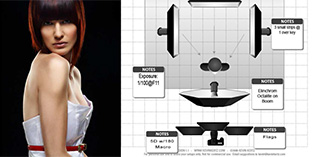Làm hiệu ứng chữ Shiny Retro phong cách Galaxy rất đẹp
Bài hướng dẫn sau, sẽ chỉ bạn làm một hiệu ứng chữ với các dải sáng và ngôi sao dạng galaxy rất đẹp bao quanh chữ , để thưc hành bài viết này , hãy bật photoshop lên và bắt đầu thực hành nhé
Làm hiệu ứng chữ Shiny Retro phong cách Galaxy rất đẹp

Kết quả

Nguyên liệu
Bước 1
Tạo một trang mới 2100x3300px trên Photoshop. Ấn G để tạo nền đen.
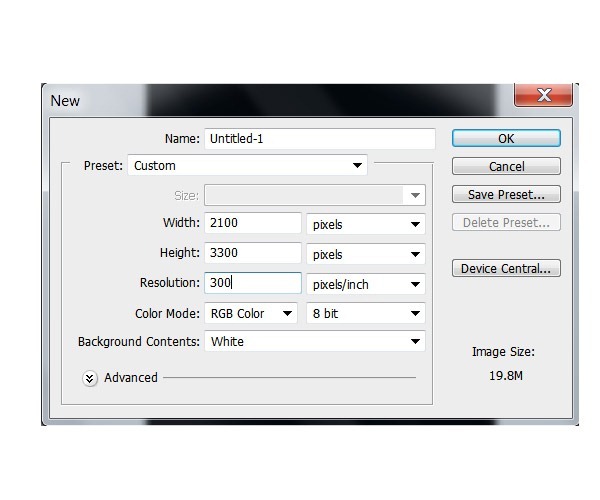
Chọn công cụ Type (T) và chọn Font Tetra với kích thước khoảng 250 pt và viết text lên.
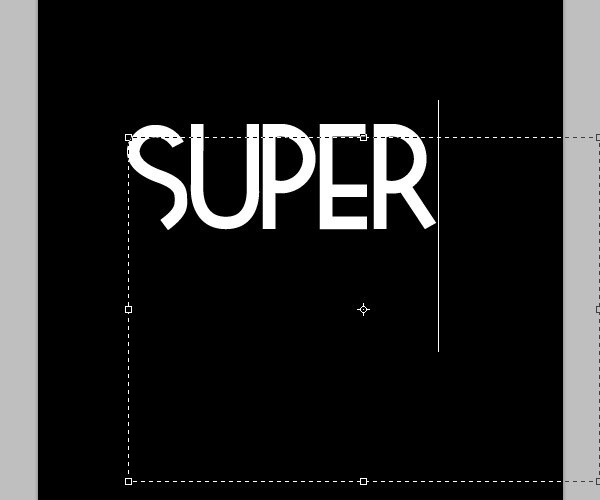
Nhấp chuột phải vào layer text và chọn “Rasterize layer”.
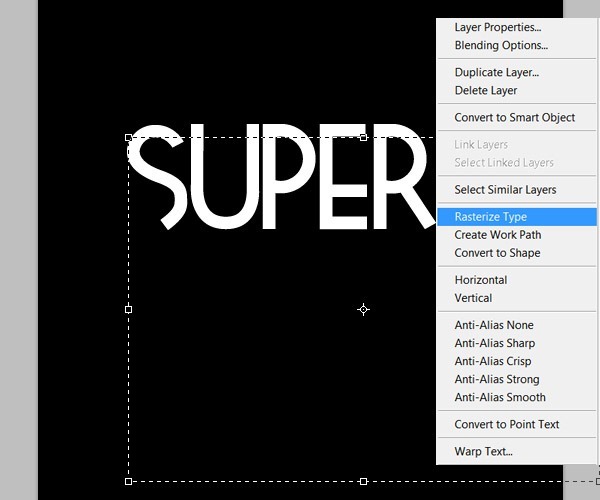
Tạo một layer mới. Ctrl + click lên hình layer và lấy công cụ Brush (B). Trong bài sẽ sử dụng các màu sau.
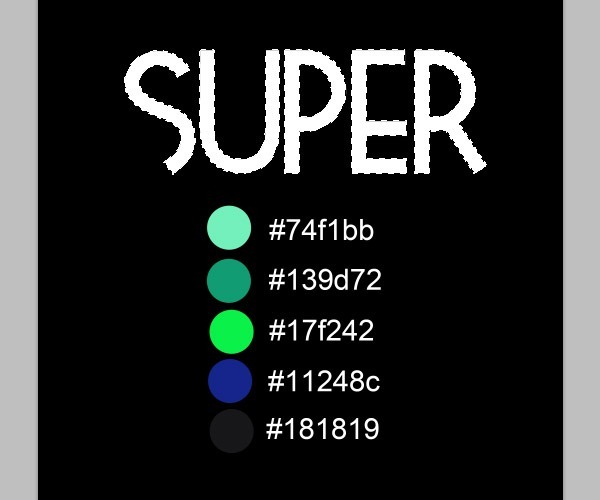
Đầu tiên tô vào màu xanh.

Chọn cọ mềm với 0% hardness khoảng 250 pixel và tô qua phần dưới của các loại với màu xanh tối hơn như hình

Thay đổi kích thước cọ về 150pxl và chọn màu xanh lá cây và bắt đầu vẽ phần đầu của các chữ cái. Bạn cũng có thể hạ thấp Opacity của brush khoảng 40% có sự pha trộn thích hợp
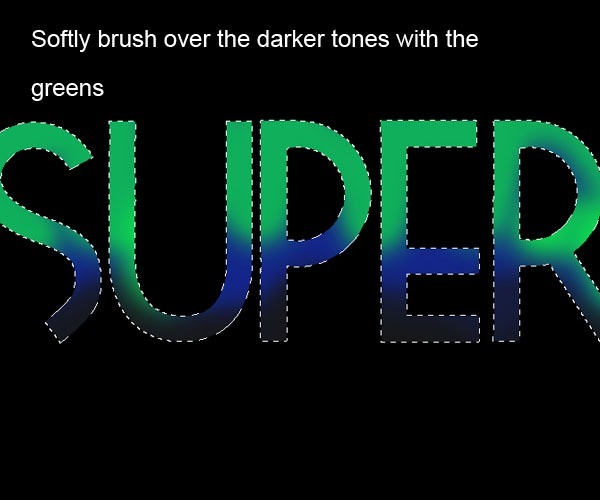
Tiếp tục với màu xanh lá nhạt hơn.

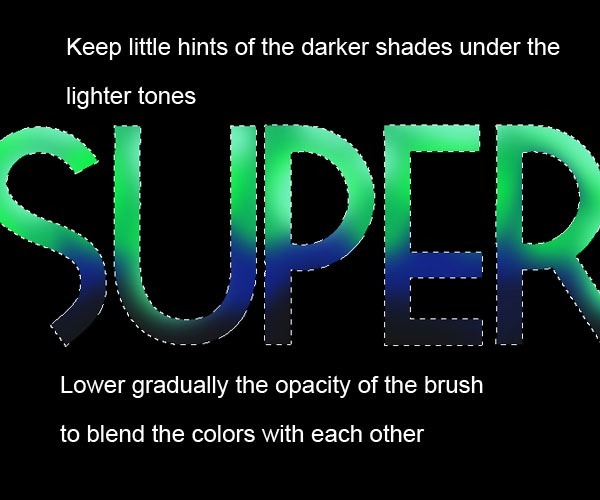
Cuối cùng sử dụng màu trắng để tô như hình dưới.
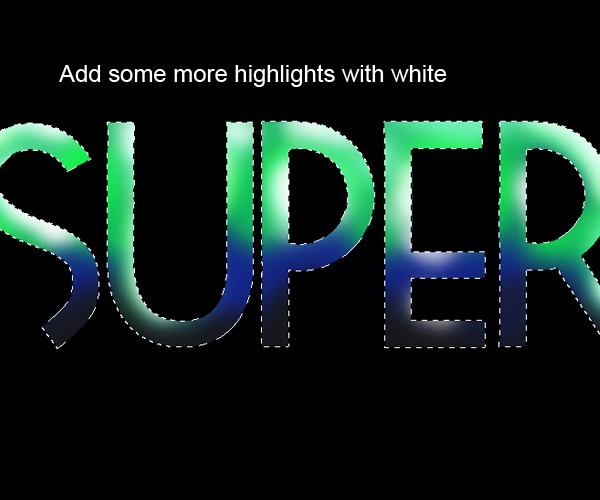
Khi đã vừa lòng bạn vào Image> Adjustments> Brightness và chỉnh độ tương phản để màu nổi bật hơn
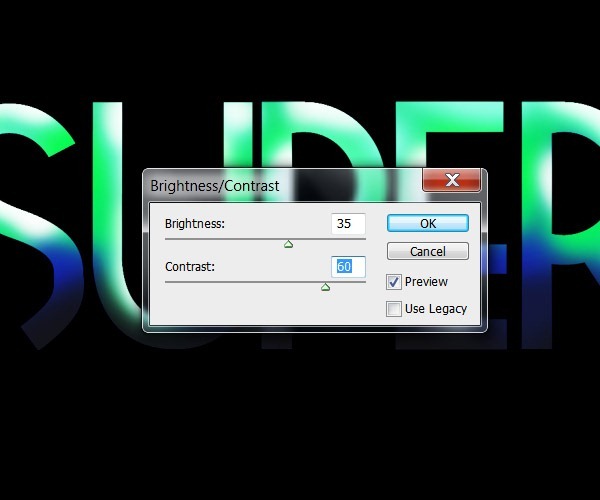
Ta được kết quả như sau

Bước 2
Tiếp theo ta vào bảng layer styer ( nháy đúp và layer text) và chọn thẻ Bevel and Emboss và chỉnh như hình.
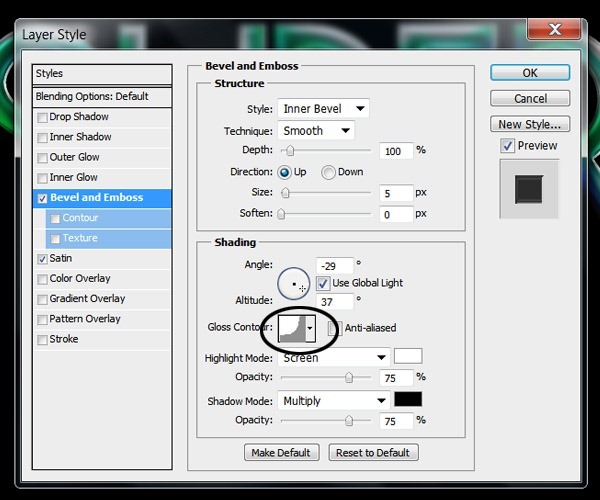
Tiếp tục với thẻ Satin
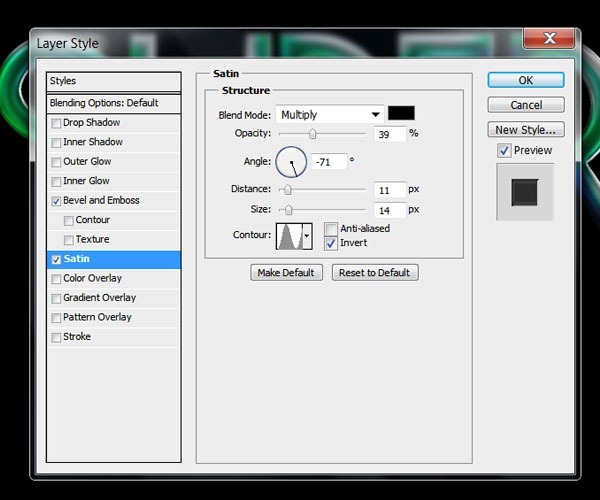
Ta được như hình dưới
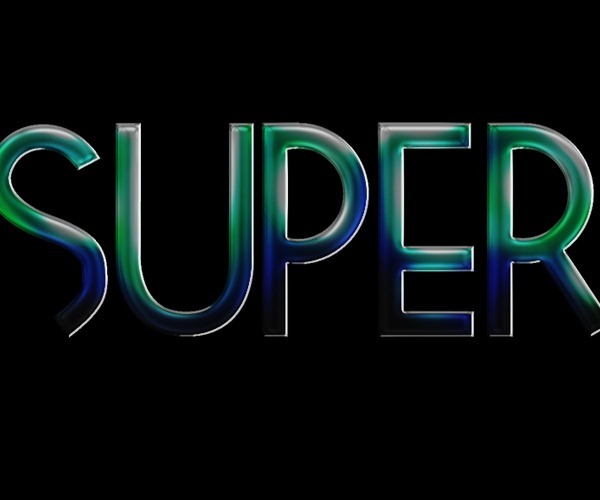
Bạn có thể chỉnh lại độ tương phản để màu sắc tươi hơn.
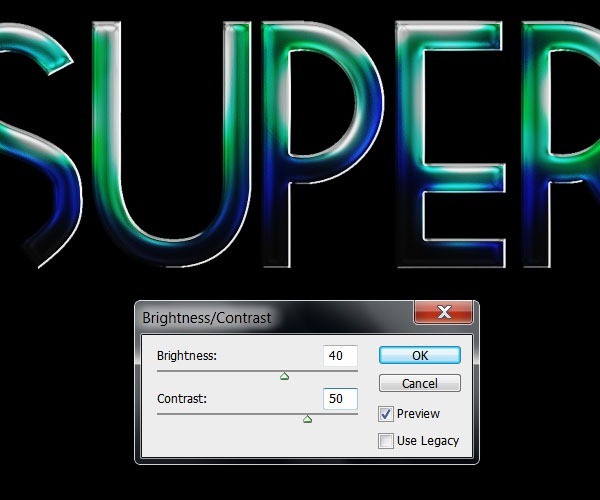
Ta có thể làm nổi bật 1 số điểm bằng cách sử dụng công cụ Dodge (O).Lấy một cọ mềm nhỏ và thiết lập exposure là 10% và chế độ là Highlights. Tô nhẹ nhàng trên những điểm cần nổi bật.
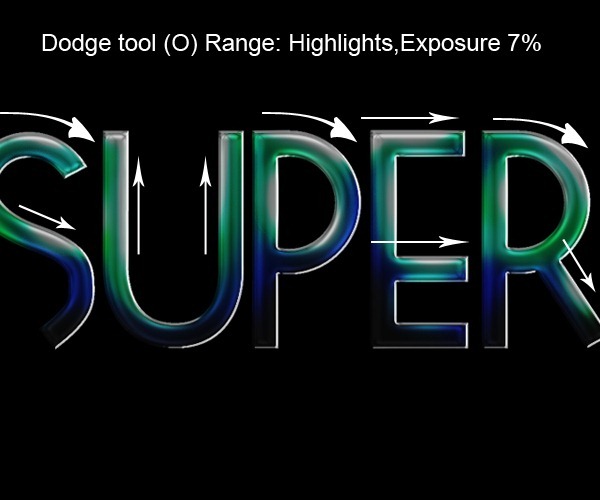
Cuối cùng thêm những hiệu ứng bằng Bokeh Textures và sáng tạo thêm 1 chút để có sản phẩm ưng ý. Chúc bạn thành công

Dịch bởi Liebestraum – vietdesigner.net
Nguồn: http://photoshoptutorials.ws